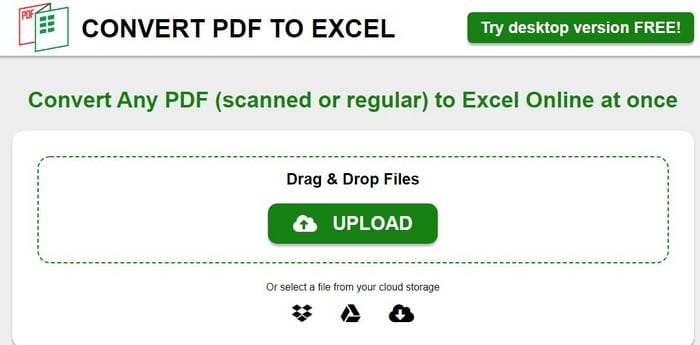Convertir PDF en una hoja de cálculo de Excel tiene sus ventajas. Por ejemplo, los datos que recibió en el PDF se vuelven utilizables y puede agregar cualquier información que crea necesaria. Además, los datos que extrae de PDF se pueden utilizar con fines visuales. Cualquiera sea la razón, la conversión de PDF a una hoja de cálculo de Excel es posible en computadoras de escritorio y Android.
Convertir PDF a hoja de cálculo de Excel – Escritorio
Hay aplicaciones web que puede utilizar para convertir este PDF en una hoja de cálculo de Excel. Convertir PDF a Excel es una aplicación web gratuita que puede utilizar para realizar su trabajo. No tiene que crear una cuenta y es completamente gratis.
Haga clic en el botón verde de descarga y descargue su PDF. También tiene la opción de cargar su archivo desde fuentes como Dropbox, Google Drive o OneDrive. A medida que se convierte el archivo, el sitio indicará cuánto tiempo queda antes de que su archivo esté listo para descargarse.
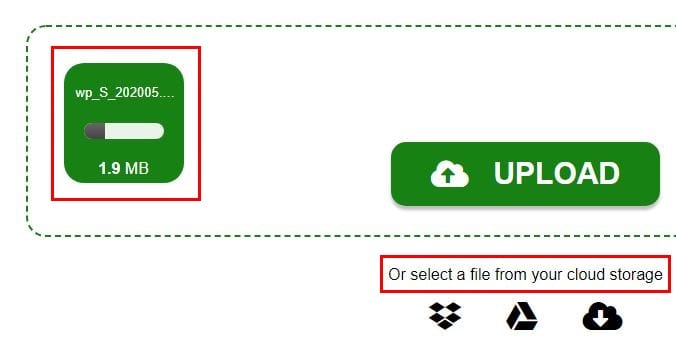
Una vez que se complete la conversión del archivo, verá un botón de descarga. Haga clic en él y comenzará el proceso de descarga. No hay límite para la cantidad de archivos PDF que puede convertir, y el PDF puede contener incluso 500 páginas o más, y seguirá funcionando.
PDFtoExcel
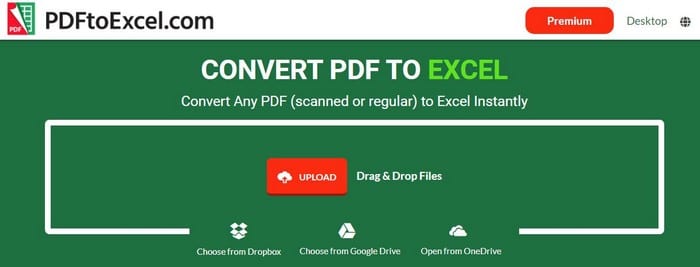
PDFtoExcel es otra opción para convertir PDF a Excel. También es gratis, no es necesario registrarse y puede cargar archivos desde su computadora, Google Drive, Dropbox o OneDrive. El sitio elimina cualquier archivo PDF que cargue después de seis horas y no le solicita ningún tipo de información personal.
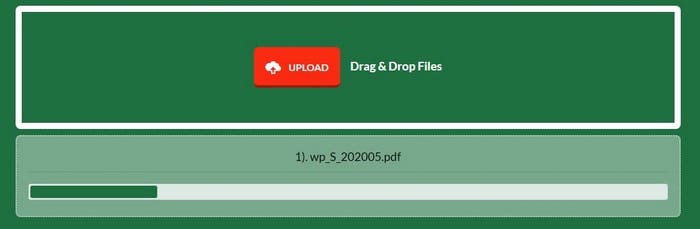
Si no tiene mucha prisa, también hay una opción de clasificación para esta página que también puede completar.
Adobe Acrobat – Convertir PDF a Excel
Otra opción gratuita para convertir su archivo es Adobe Acrobat. Es un nombre del que la mayoría de la gente ha oído hablar y puede convertir sus archivos PDF de forma gratuita.
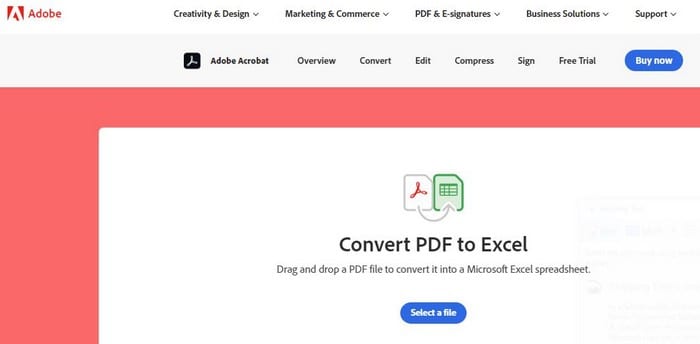
Para comenzar, haga clic en el botón azul Seleccionar archivo y elija su PDF. La siguiente ventana le mostrará cuánto tiempo queda antes de que se descargue su PDF. Si solo descarga un ODF, puede obtenerlo sin iniciar sesión, pero después de la primera descarga, Adobe le pide que inicie sesión para cargar su archivo. Te da la opción de firmar con Adobe, Google o Apple.
PDF a Excel Aplicaciones Android gratuitas
No siempre estará en su computadora. Entonces, cuando necesite convertir PDF, puede confiar en las siguientes aplicaciones de Android que son gratuitas. Por ejemplo, PDF a Excel – Convertidor de archivos PDF con OCR es una buena opcion.
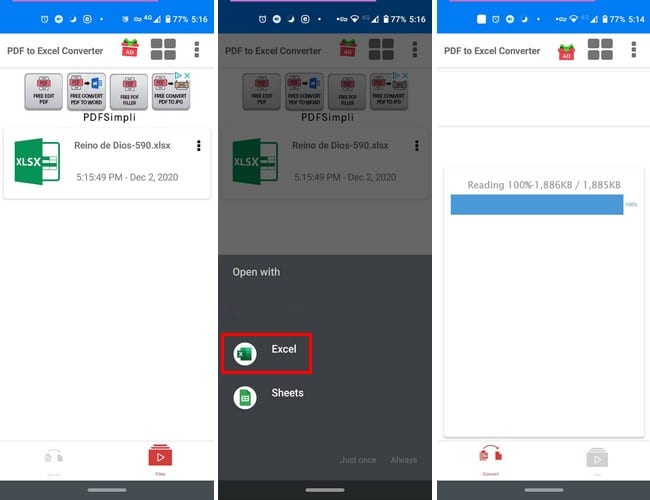
La aplicación no tarda mucho en convertir el archivo; a diferencia de otras aplicaciones, puede tardar hasta una hora si la conversión es gratuita. La aplicación no planteó ningún problema durante las pruebas, hizo el trabajo y no me bombardeó con demasiados anuncios.
PDF a Excel gratis – iOS
Para los usuarios de iOS, una aplicación que puede probar se llama PDF a Excel. Una vez que la aplicación se haya descargado, busque el PDF que desea agregar, ya sea en su dispositivo o en la web. Toque el botón de compartir. De las aplicaciones enumeradas, toque el icono de la aplicación.
Una vez que el archivo se haya descargado, elíjalo de la lista de archivos en la aplicación y toca la opción de conversión en la parte inferior. En la siguiente ventana, la aplicación muestra que será el archivo en formato Excel.
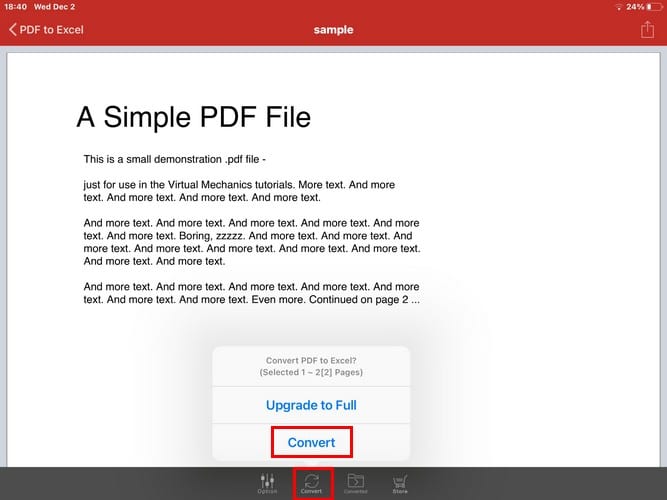
Pensamientos finales
Puede obtener un PDF cuando la otra persona solo quiera que vea el archivo, pero es bueno saber cómo cambiar el formato del archivo si necesita realizar algún cambio. ¿Cuántos archivos necesitas convertir? Comparta su opinión en los comentarios a continuación.